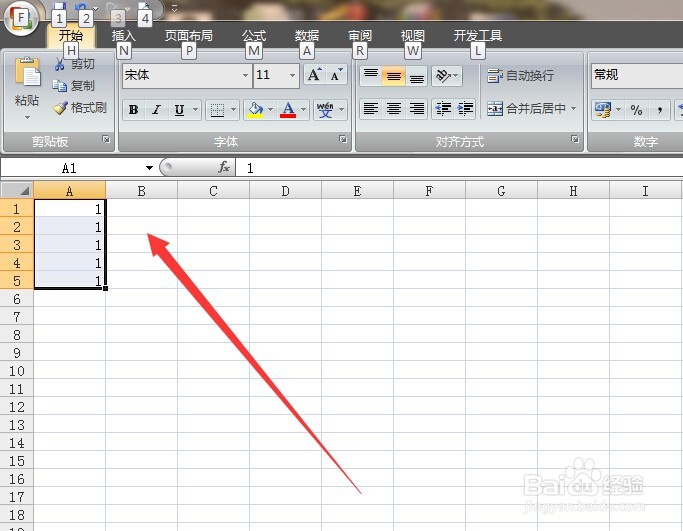如何在word中画圆,并平均分成若干份
1、首先,打开excel。在第一列的前5行输入数字“1”.
2、在表格最上方的菜单栏选择插入后,点击饼图。
3、在饼图中选择二维饼图。
4、这时插入了饼图,在图上右击选择设置数据系列格式。
5、填充选择无填充。
6、将excel中的表格复制粘贴到word中,注意在复制时,这个圆可能会暂时消失,在word中会显示,在word中调整圆的大小。
声明:本网站引用、摘录或转载内容仅供网站访问者交流或参考,不代表本站立场,如存在版权或非法内容,请联系站长删除,联系邮箱:site.kefu@qq.com。
阅读量:35
阅读量:91
阅读量:78
阅读量:61
阅读量:69